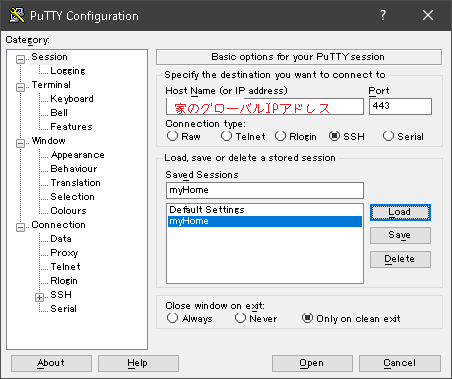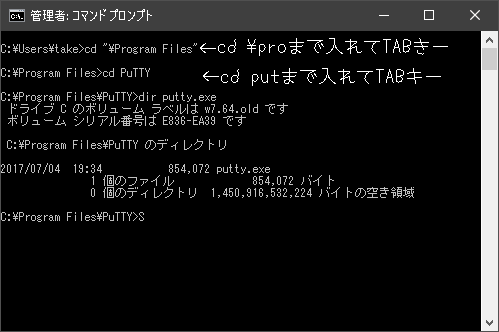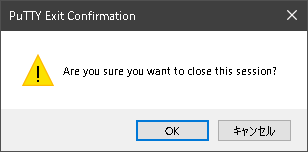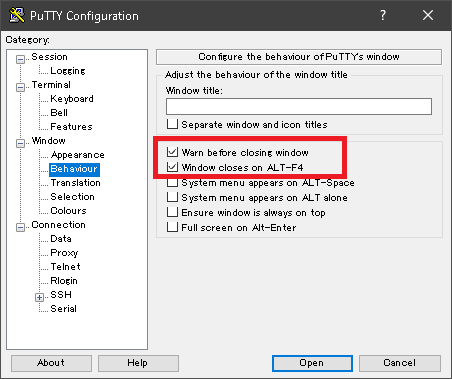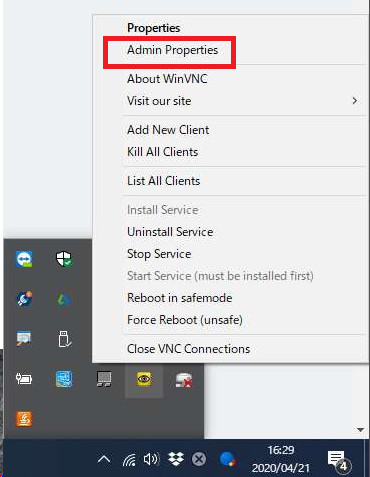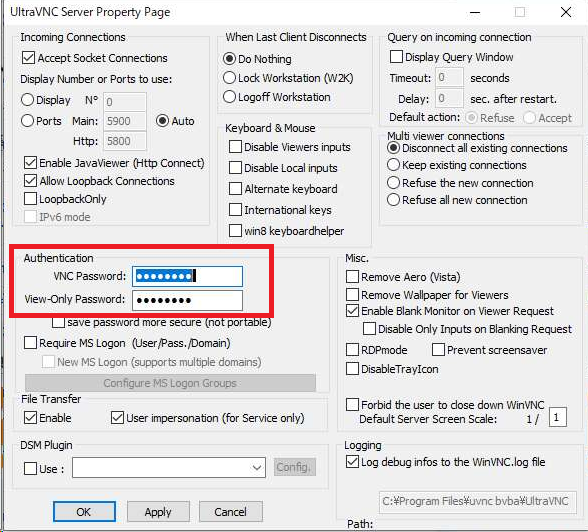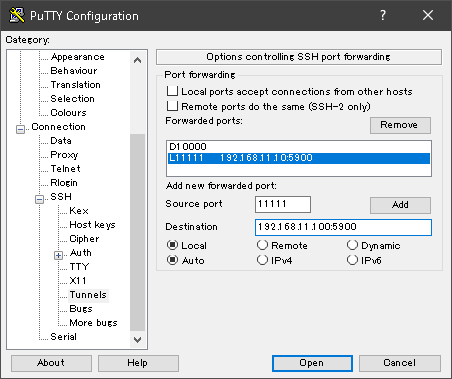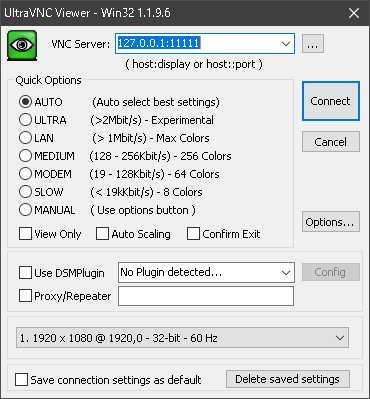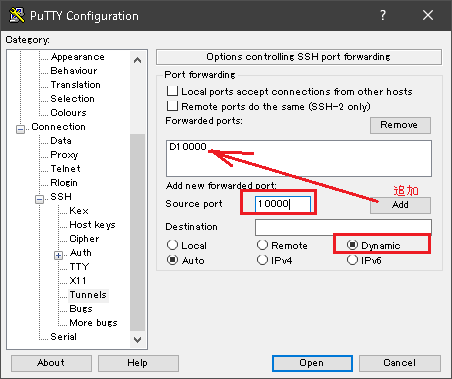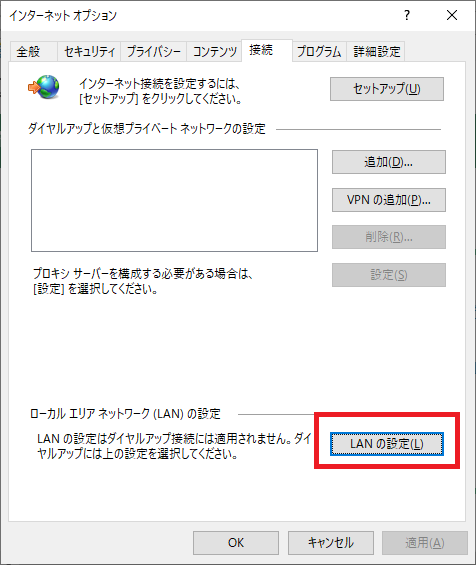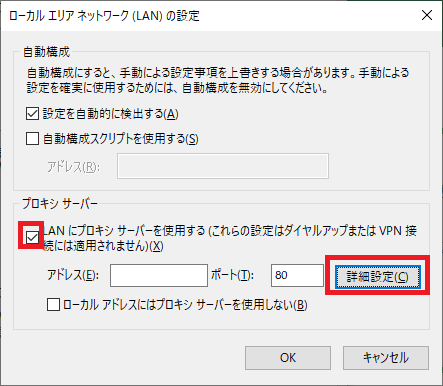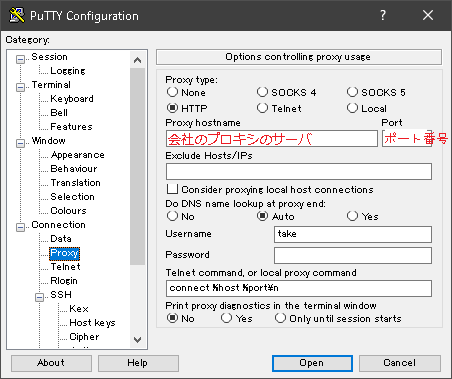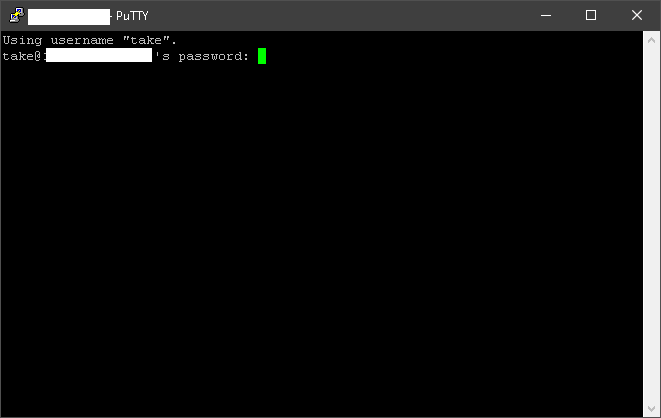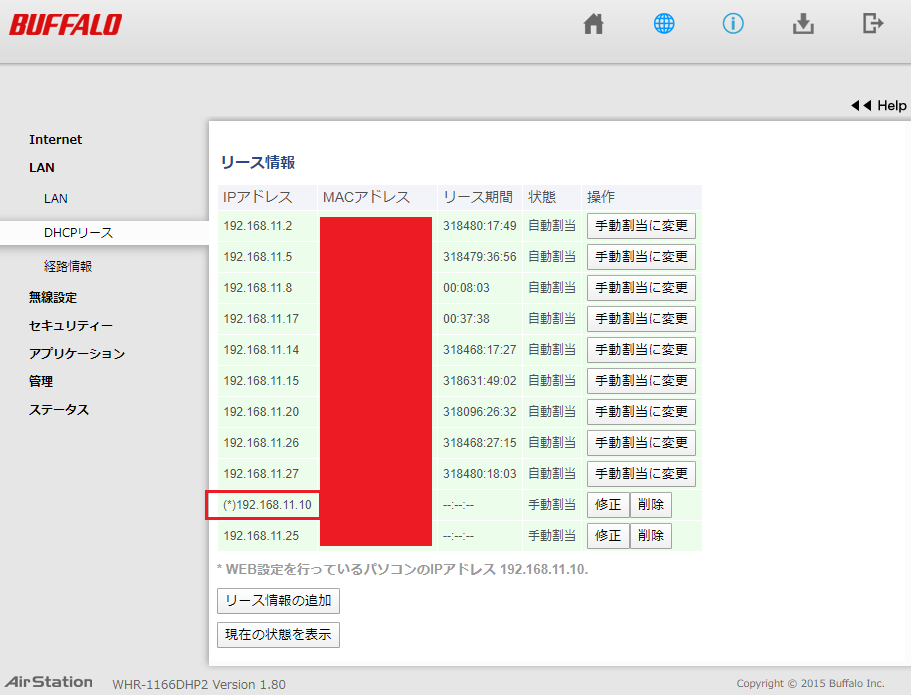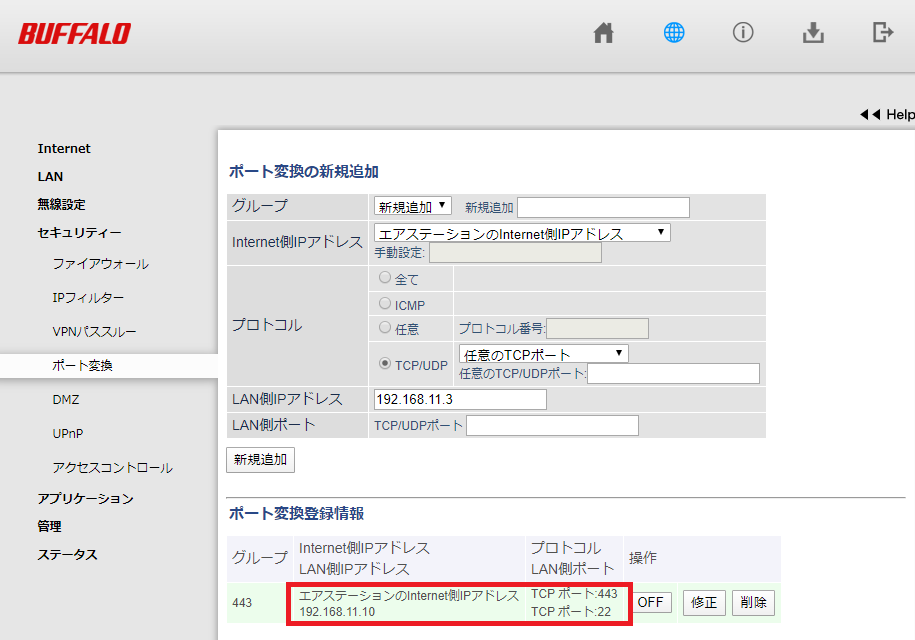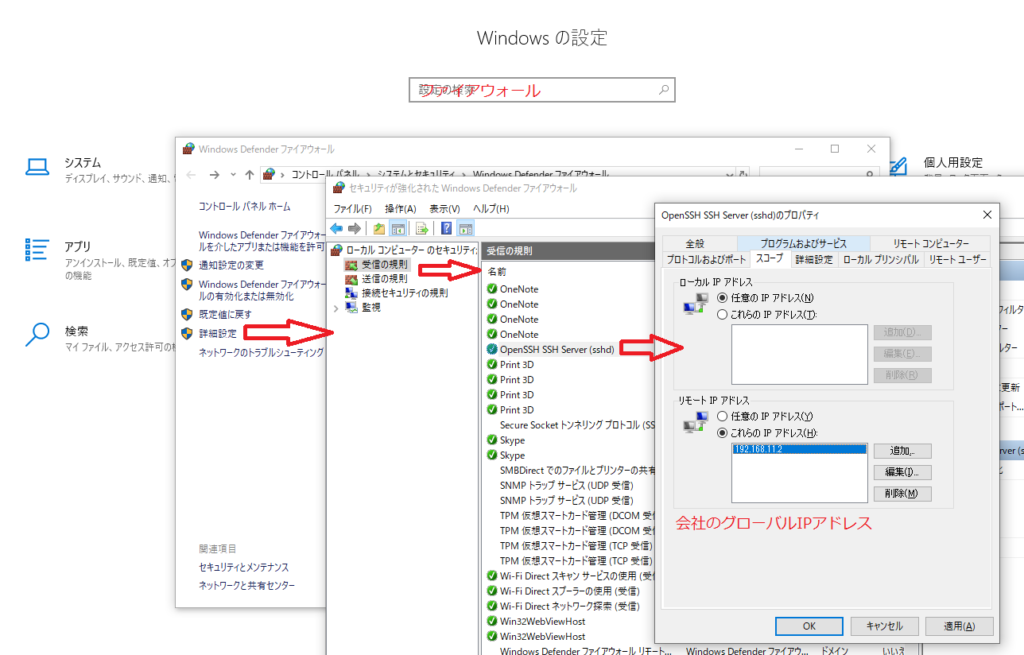IE、インターネットエクスプローラー。もうIEは古いのかわからないが、設定はこれでないと細かくできない?。Windows10では必要無いかな。
プロキシを使う1(チェック、次図)、使わない0設定。ここでは最後の1、使うに設定している。これはレジストリの書き換えになる。
reg add "HKEY_CURRENT_USER\SOFTWARE\Microsoft\Windows\CurrentVersion\Internet Settings" /f /v ProxyEnable /t reg_dword /d 1この図の状態。
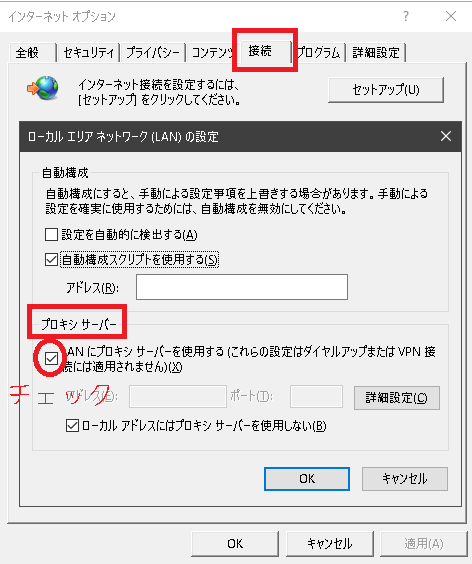
プロキシサーバー172.16.1.1、ポート番号8080の設定の場合
reg add "HKEY_CURRENT_USER\SOFTWARE\Microsoft\Windows\CurrentVersion\Internet Settings" /f /v ProxyServer /t reg_sz /d "172.16.1.1:8080"この状態。
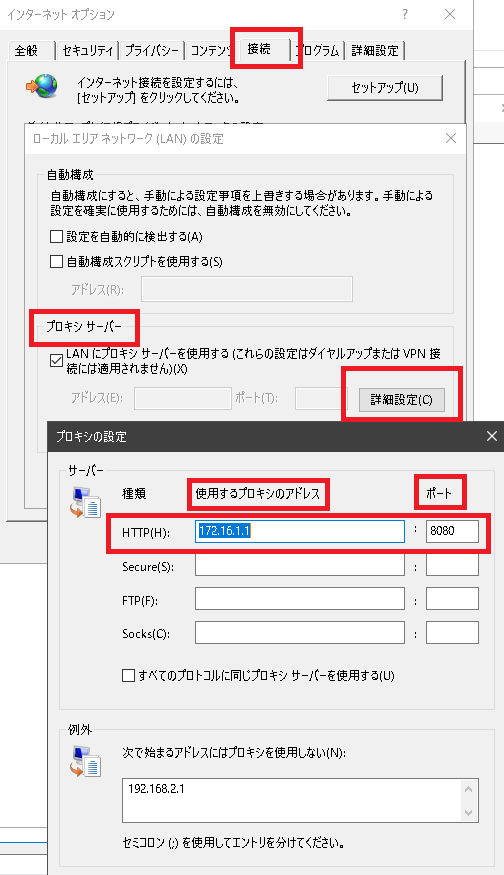
Socketの設定の場合、IPアドレス127.0.0.1、ポート番号10000に設定。
reg add "HKEY_CURRENT_USER\SOFTWARE\Microsoft\Windows\CurrentVersion\Internet Settings" /f /v ProxyServer /t reg_sz /d "socks=127.0.0.1:10000"この状態
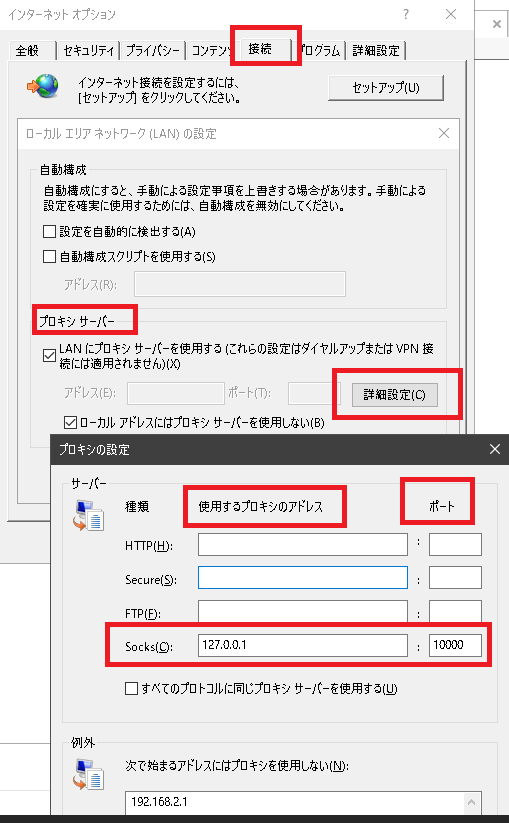
「次で始まるアドレスにはプロキシを使用しない」の設定。/d “192.168.2.1”
reg add "HKEY_CURRENT_USER\SOFTWARE\Microsoft\Windows\CurrentVersion\Internet Settings" /f /v ProxyOverride /t reg_sz /d "192.168.2.1"レジストリの設定ができても、実体のブラウザは更新されない。はず、だったがWindows10では大丈夫みたい。Windows7時代は活を入れるために一度IEをstartコマンドで実行し、timeoutコマンドは10秒待ちで、強制終了taskkillする。/imはイメージファイル=コマンドファイル。/fが強制。
start /d "C:\Program Files\Internet Explorer\" iexplore.exe
timeout /t 10
taskkill /im iexplore.exe /fIEを起動するのがポイント。timeoutコマンドでIEが起動したころをみはからって、taskkillコマンドでIEを強制シャットダウン。